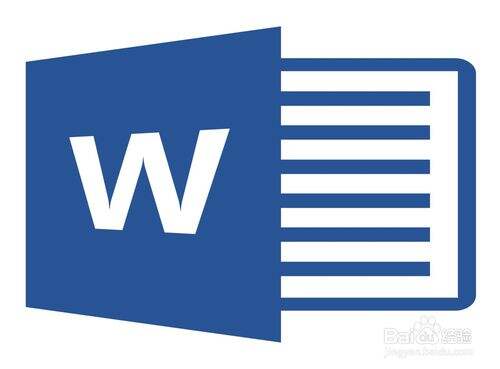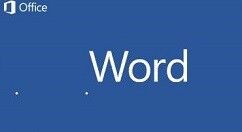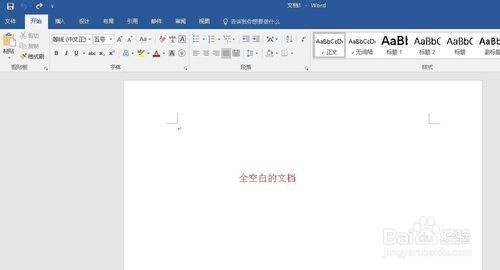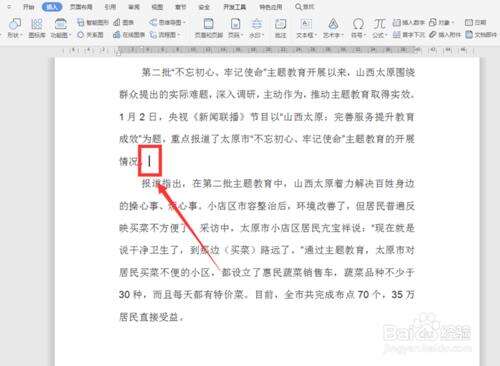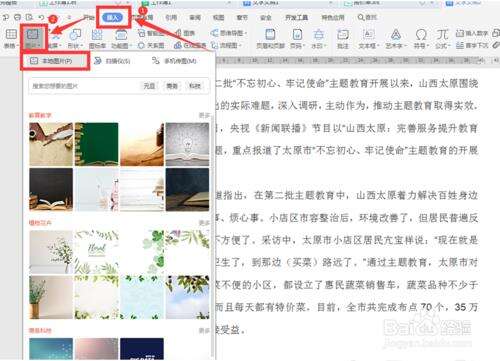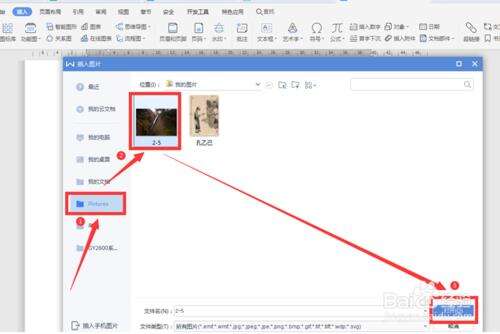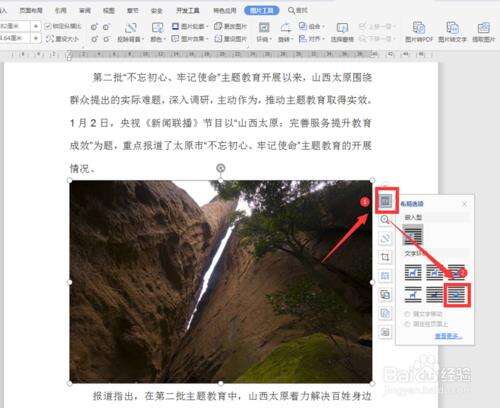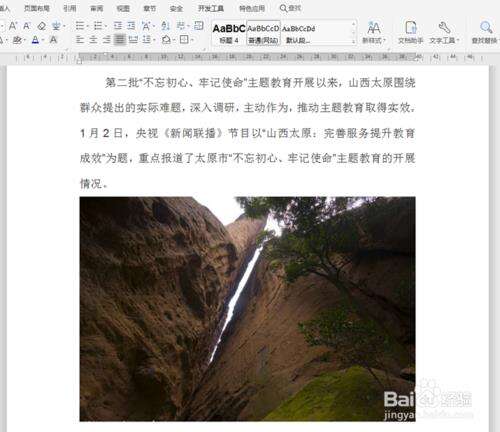word怎么用图片覆盖文字
办公教程导读
收集整理了【word怎么用图片覆盖文字】办公软件教程,小编现在分享给大家,供广大互联网技能从业者学习和参考。文章包含419字,纯文字阅读大概需要1分钟。
办公教程内容图文
方法/步骤
一、启动桌面上的word
二、打开文档
三、我们将光标指定在需要插入图片的位置:
四、我们选择工具栏中的【插入】,在下拉菜单中选择【图片】,在弹出的对话框中点击【本地图片】:
五、在弹出的对话框中,我们选择图片的文件路径,点击打开:
六、我们选中图片,在右侧有一栏格式工具,选择最上方的【图片布局】,在弹出的二级菜单中点击【图片浮于文字上方】:
七、最后我们可以看到后面的文字已经被图片覆盖:
注意事项
注意保护自己的个人隐私 。原创经验,创作不易,请勿抄袭!希望其他作者遵守底线,不要抄袭。如果大家还有什么不明白的地方,可以追加问我哦!
word相关攻略推荐:
word文档里怎么添加对勾
word两段文字怎么互换位置_使两个段落互换位置的方法介绍
word文档自动保存怎么弄
办公教程总结
以上是为您收集整理的【word怎么用图片覆盖文字】办公软件教程的全部内容,希望文章能够帮你了解办公软件教程word怎么用图片覆盖文字。
如果觉得办公软件教程内容还不错,欢迎将网站推荐给好友。